手机键盘壁纸怎么设置,随着智能手机的普及,手机键盘已经成为我们日常生活中必不可少的工具之一,而如何个性化定制手机键盘壁纸和背景也成为了一些手机用户关注的问题。设置手机键盘壁纸和调整背景,可以让我们的手机界面更加个性化,与众不同。让我们一起来了解一下手机键盘壁纸的设置方法和背景的调整技巧吧!无论你是喜欢清新简约的壁纸,还是热爱酷炫潮流的背景,都可以根据自己的喜好进行调整,让手机键盘成为你的专属风格展示窗口。接下来我们将一一为你详细介绍手机键盘壁纸的设置以及背景的调整方法,让你轻松打造属于自己的手机键盘界面。
手机键盘背景怎么调整
具体方法:
1.在手机的微信或者短信或者其他可以打开键盘的应用中打开键盘,点击键盘左上角的输入法设置图标。页面显示输入法的各种设置功能。
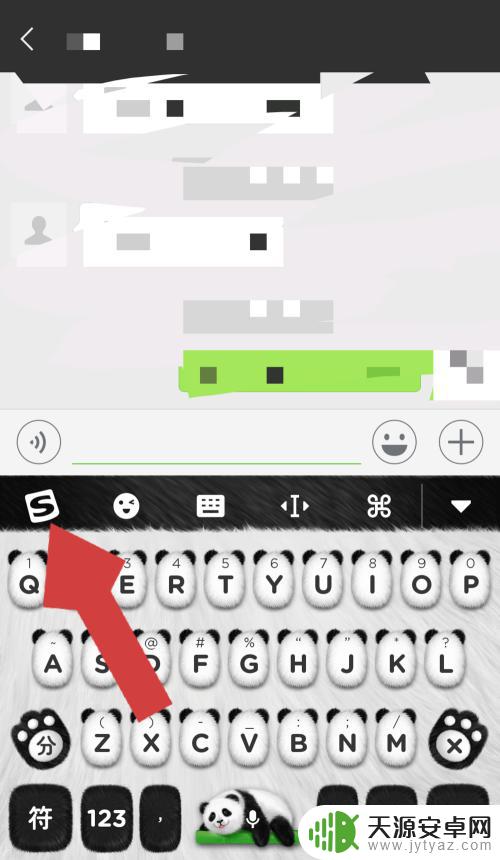
2.在输入法的设置页面点击“个性皮肤”,进入输入法皮肤设置页面。
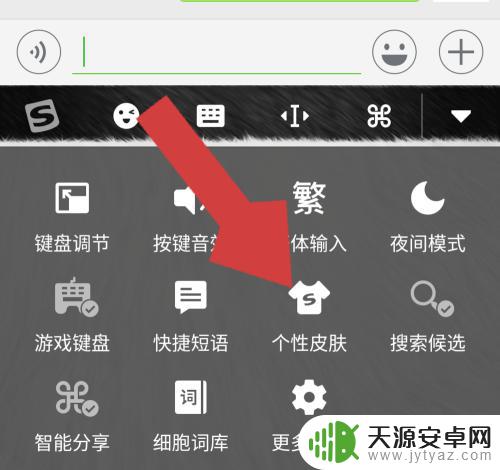
3.进入输入法皮肤页面后,点击“键盘壁纸”,进入键盘壁纸设置页面。
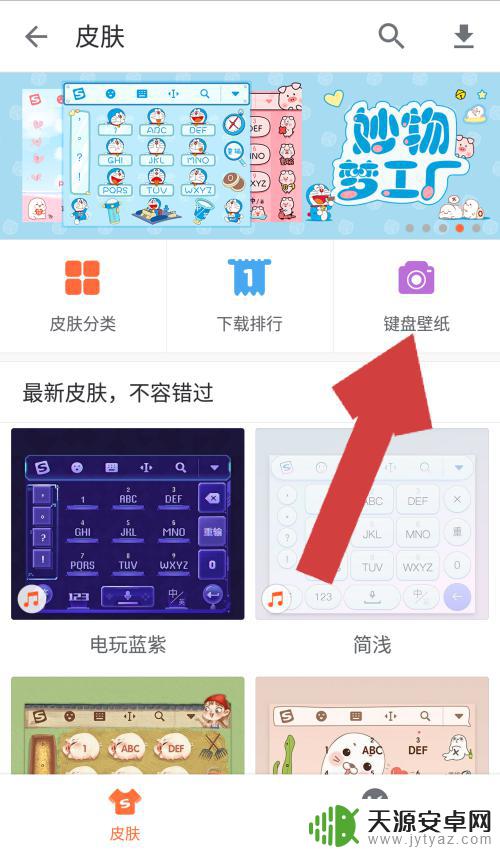
4.在键盘皮肤设置页面中,点击“我的制作”下方的+号,进入皮肤壁纸的选择页面。
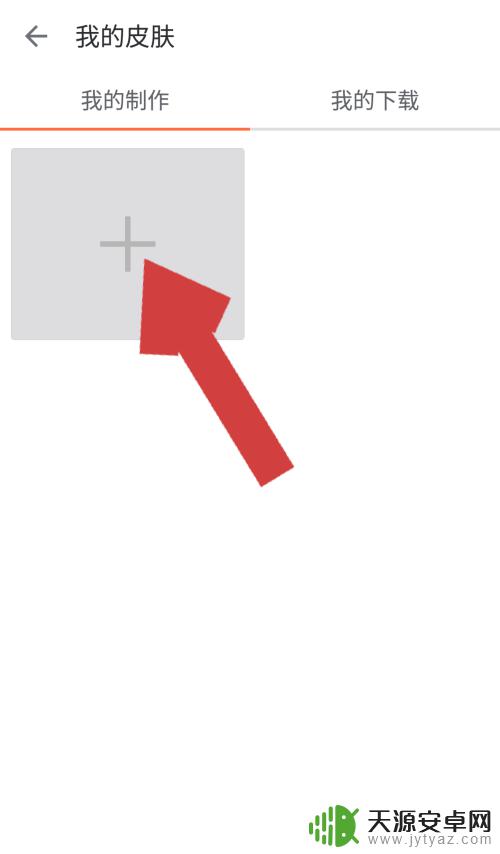
5.在选择壁纸页面,我们可以选择相册里的照片也可以现场拍照,这里我们点击相册,进入手机相册。
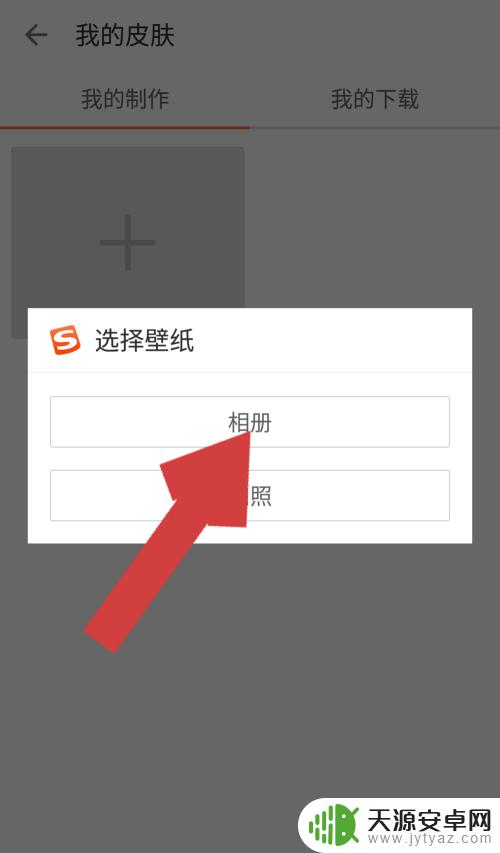
6.在手机相册中找到我们准备设置为键盘背景的照片,点击该照片后。照片被选中,在照片上会显示一个小方框,我们可以通过上下左右移动该方框,调整选用的照片,照片调整好后,点击“确定”。
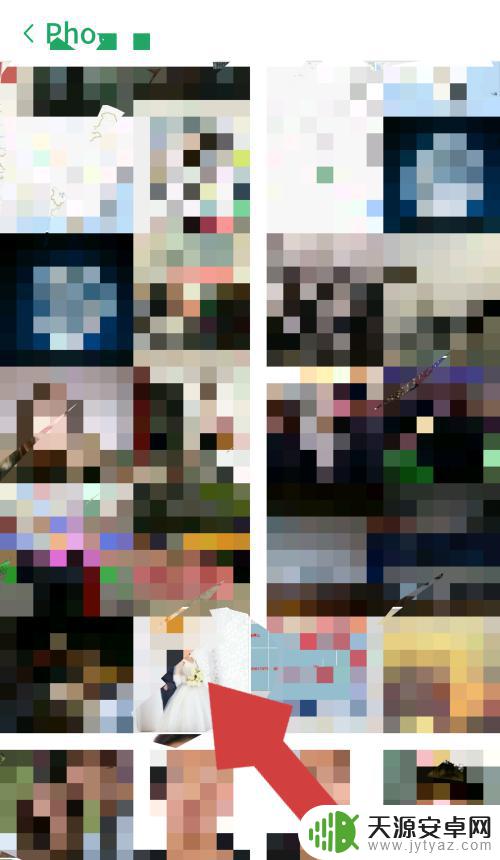
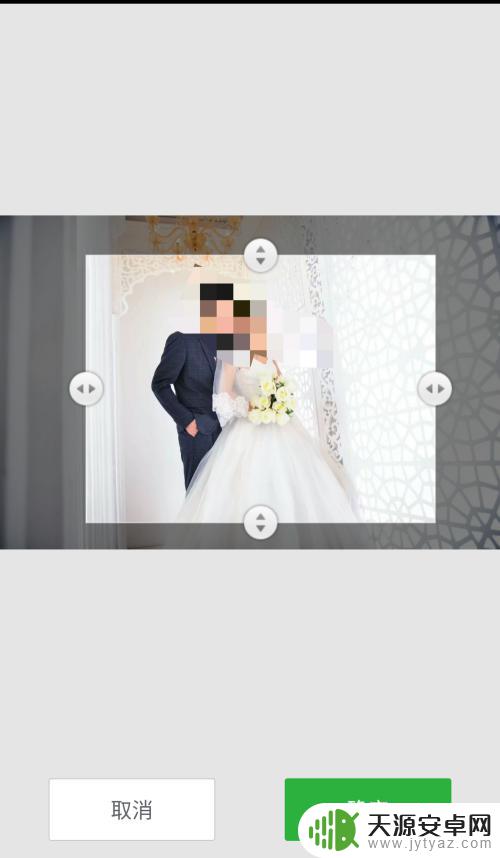
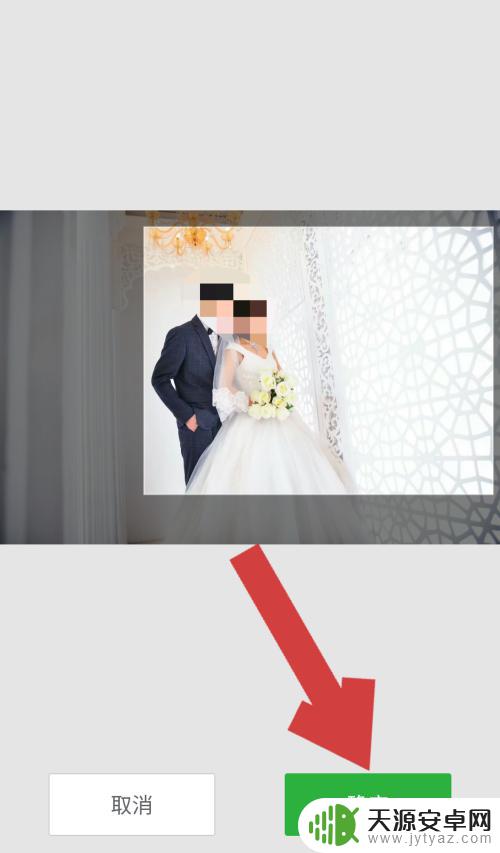
7.照片调整好并点击确定后,进入预览页面。页面显示的是我们设置后的键盘背景,确认没有其他问题后,点击“使用”,键盘背景就换为我们设置的照片了。
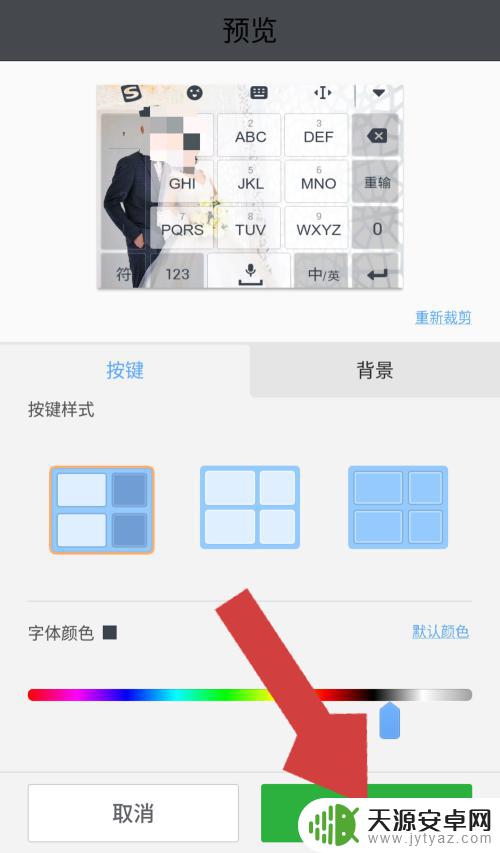
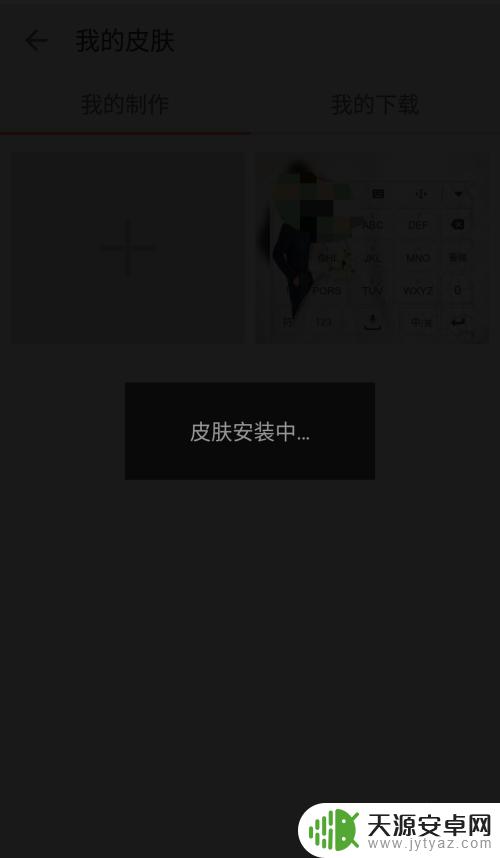
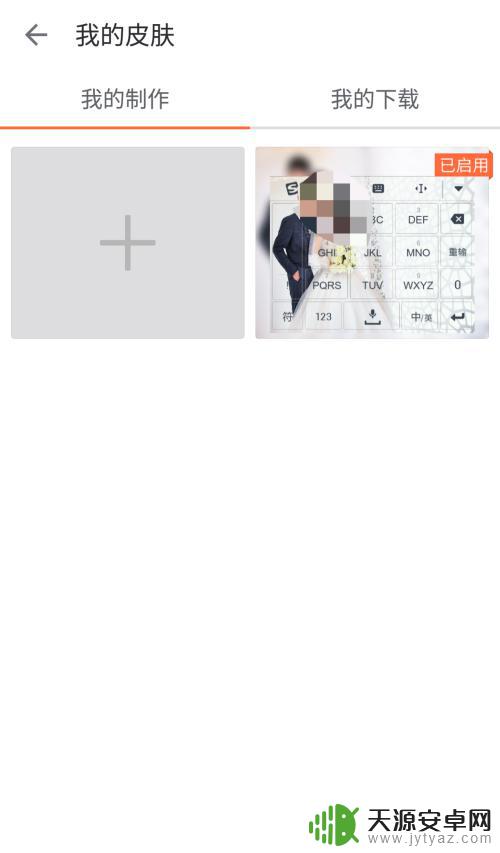
8.这时再打开手机的键盘就可以看到键盘变成了我们设置的样子。
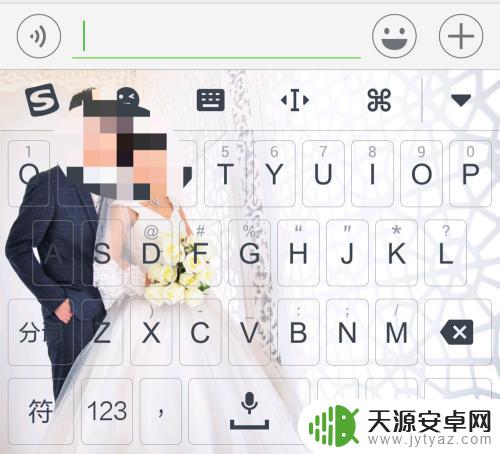
以上就是手机键盘壁纸设置的全部内容,如果您遇到类似情况,可以按照小编的方法解决。









